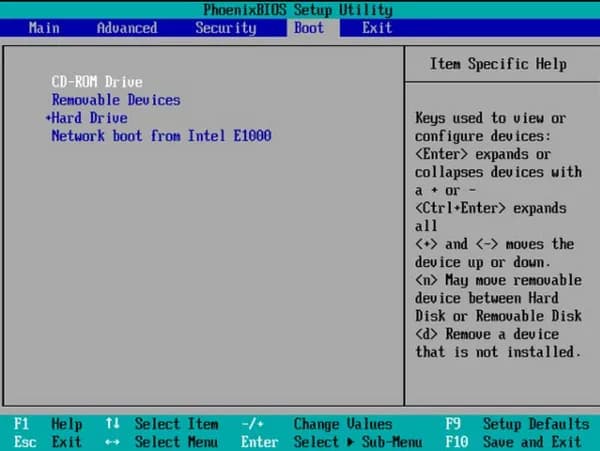W laptopach Asus diody LED pełnią kluczową rolę, informując użytkowników o stanie urządzenia oraz ewentualnych problemach. Dzięki różnym kolorom i wzorom migania, diody te pozwalają szybko zrozumieć, co dzieje się z laptopem. W tym artykule przyjrzymy się najważniejszym diodom, ich funkcjom oraz znaczeniu, aby pomóc użytkownikom w lepszym zrozumieniu ich działania.
Znajomość znaczenia diod w laptopach Asus jest istotna nie tylko dla codziennego użytkowania, ale także dla diagnozowania problemów. W miarę jak technologia się rozwija, producenci, tacy jak Asus, wprowadzają różne wskaźniki, które mogą się różnić w zależności od modelu. Dlatego warto zapoznać się z informacjami zawartymi w instrukcji obsługi oraz zrozumieć, co każda dioda oznacza.
Najważniejsze informacje:- Dioda zasilania: Informuje o stanie włączenia laptopa - świecenie zielone lub niebieskie oznacza prawidłowe działanie.
- Dioda ładowania baterii: Wskazuje na poziom naładowania baterii oraz status ładowania, zmieniając kolory w zależności od sytuacji.
- Dioda dysku twardego: Miganie sygnalizuje aktywność dysku, co oznacza, że dane są przetwarzane.
- Dioda trybu samolotowego: Wskazuje, gdy funkcja ta jest aktywna, co wyłącza połączenia bezprzewodowe.
- Dioda sieci bezprzewodowej: Informuje o stanie połączeń Wi-Fi i Bluetooth.

Jakie są podstawowe diody w laptopach Asus i ich znaczenie?
W laptopach Asus diody LED pełnią kluczową rolę jako wskaźniki stanu urządzenia. Informują użytkowników o działaniu sprzętu oraz o potencjalnych problemach, co pozwala na szybką reakcję w razie potrzeby. Każda dioda ma swoje specyficzne znaczenie, a ich kolor oraz sposób świecenia mogą wiele powiedzieć o aktualnym stanie laptopa. Warto znać te sygnały, aby lepiej zarządzać swoim urządzeniem.
Wśród najważniejszych diod znajdują się dioda zasilania, dioda ładowania baterii oraz dioda dysku twardego. Każda z nich ma swoje unikalne funkcje, które pomagają użytkownikom w codziennym użytkowaniu laptopa. Zrozumienie ich znaczenia może pomóc w rozwiązywaniu problemów oraz w zapewnieniu prawidłowego działania urządzenia.
Dioda zasilania: Co oznacza jej kolor i miganie?
Dioda zasilania to jedna z najważniejszych wskaźników w laptopach Asus. Zazwyczaj znajduje się w pobliżu przycisku włączania. Ciągłe świecenie zielone lub niebieskie oznacza, że laptop jest włączony i działa prawidłowo. Jeśli dioda miga powoli, to sygnalizuje, że komputer jest w trybie uśpienia. W przypadku, gdy dioda nie świeci, oznacza to, że laptop jest wyłączony lub nie reaguje na polecenia.
Dioda ładowania baterii: Jak interpretować jej sygnały?
Dioda ładowania baterii w laptopach Asus jest istotnym wskaźnikiem, który informuje użytkownika o stanie naładowania akumulatora. Ciągłe pomarańczowe świecenie oznacza, że laptop jest podłączony do zasilacza i ładuje się, a poziom baterii jest poniżej 95%. Gdy dioda świeci na biało, to znaczy, że laptop jest w trybie ładowania, a poziom naładowania baterii wynosi od 95% do 100%. Jeśli dioda miga na pomarańczowo, to sygnalizuje, że komputer działa w trybie bateryjnym, a poziom naładowania jest poniżej 10%.
W przypadku, gdy dioda nie świeci, laptop działa w trybie bateryjnym, a poziom naładowania wynosi od 10% do 100%. Specjalne miganie na zmianę czerwono i zielono może wskazywać na problemy z baterią lub ładowaniem, co wymaga szczególnej uwagi użytkownika. Zrozumienie tych sygnałów jest kluczowe dla efektywnego zarządzania energią w laptopie.
Dioda dysku twardego: Co wskazuje na aktywność dysku?
Dioda dysku twardego, zazwyczaj umieszczona w dolnym lewym rogu laptopa Asus, jest wskaźnikiem aktywności dysku. Miganie diody oznacza, że dysk twardy (HDD) lub napęd (SSD) jest aktywny i przetwarza dane, co może obejmować zarówno odczyt, jak i zapis informacji. Ciągłe świecenie diody może wskazywać na intensywne operacje, co również powinno zwrócić uwagę użytkownika.
Warto zauważyć, że jeśli dioda nie świeci, może to oznaczać, że dysk nie jest aktywny. Monitorowanie aktywności dysku za pomocą tego wskaźnika jest istotne, ponieważ pozwala na szybsze reagowanie na ewentualne problemy z pamięcią masową. Zrozumienie tych sygnałów pomoże w efektywnym zarządzaniu danymi i zapewnieniu optymalnej wydajności laptopa.
Jakie inne diody znajdują się w laptopach Asus i ich funkcje?
W laptopach Asus istnieje kilka dodatkowych diod LED, które pełnią istotne funkcje informacyjne. Każda z nich ma swoje unikalne zadanie, które pomaga użytkownikom w lepszym zrozumieniu stanu urządzenia. Wśród nich znajduje się dioda trybu samolotowego oraz dioda sieci bezprzewodowej. Te wskaźniki są kluczowe dla zarządzania połączeniami oraz funkcjonalnością laptopa.
Dioda trybu samolotowego informuje użytkownika o tym, czy funkcja ta jest aktywna, co wyłącza wszystkie połączenia bezprzewodowe, takie jak Wi-Fi i Bluetooth. Z kolei dioda sieci bezprzewodowej sygnalizuje, kiedy urządzenie jest podłączone do sieci Wi-Fi lub Bluetooth, co pozwala na szybkie sprawdzenie statusu połączeń bezprzewodowych. Wszystkie te diody mają na celu ułatwienie użytkownikom obsługi laptopa oraz zapewnienie im pełnej informacji o stanie urządzenia.
Dioda trybu samolotowego: Kiedy jest włączona i co oznacza?
Dioda trybu samolotowego znajduje się zazwyczaj w dolnym prawym rogu laptopa Asus. Jej świecenie oznacza, że funkcja trybu samolotowego jest włączona, co skutkuje wyłączeniem wszystkich połączeń bezprzewodowych, w tym Wi-Fi i Bluetooth. Aktywacja tej funkcji jest przydatna w sytuacjach, gdy użytkownik chce zaoszczędzić energię lub kiedy korzysta z urządzenia w samolocie. Warto pamiętać, że dioda ta może mieć różne kolory w zależności od modelu laptopa, co może wpływać na interpretację jej sygnału.
Dioda sieci bezprzewodowej: Jak sprawdzić połączenia Wi-Fi i Bluetooth?
Dioda sieci bezprzewodowej w laptopach Asus pełni kluczową rolę w informowaniu użytkowników o statusie połączeń Wi-Fi i Bluetooth. Zazwyczaj świeci się, gdy urządzenie jest połączone z siecią bezprzewodową, co oznacza, że użytkownik może korzystać z Internetu lub przesyłać dane przez Bluetooth. Jeśli dioda nie świeci, może to oznaczać, że funkcja bezprzewodowa jest wyłączona lub laptop nie jest połączony z żadną siecią.
Warto zwrócić uwagę na różne kolory diody, które mogą wskazywać na różne stany połączenia. Na przykład, niektóre modele mogą świecić na zielono, gdy połączenie jest aktywne, a na pomarańczowo, gdy występują problemy z połączeniem. Zrozumienie sygnałów wysyłanych przez tę diodę jest istotne dla efektywnego zarządzania połączeniami bezprzewodowymi w laptopie.
| Model laptopa | Kolor diody | Status połączenia |
| Asus VivoBook 15 | Zielony | Połączenie aktywne |
| Asus ZenBook 14 | Pomarańczowy | Brak połączenia |
| Asus ROG Zephyrus G14 | Nie świeci | Funkcja Wi-Fi wyłączona |

Czytaj więcej: 15 cali ile to cm laptop – poznaj wymiary i specyfikacje laptopów
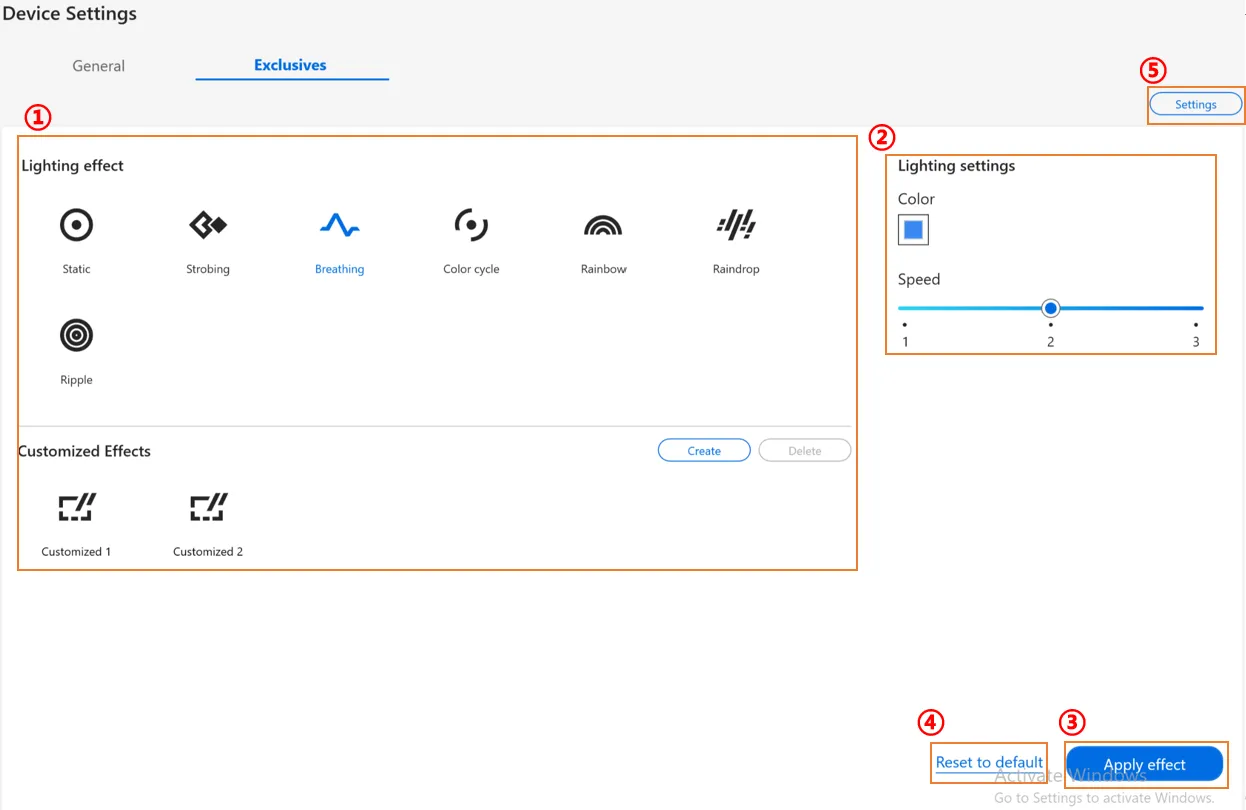
Jak rozwiązywać problemy związane z diodami w laptopie Asus?
Gdy diody w laptopie Asus nie działają poprawnie, warto podjąć kilka podstawowych kroków, aby zidentyfikować problem. Po pierwsze, sprawdź, czy laptop jest włączony i czy zasilanie działa prawidłowo. Upewnij się, że wszystkie kable są prawidłowo podłączone, a zasilacz działa. Warto również zresetować laptopa, aby zobaczyć, czy problem ustępuje po ponownym uruchomieniu systemu. Jeśli diody nadal nie świecą, sprawdź ustawienia systemowe dotyczące zasilania i diod LED.
Kolejnym krokiem jest zaktualizowanie sterowników urządzeń, szczególnie dla komponentów odpowiedzialnych za zarządzanie zasilaniem. Użyj menedżera urządzeń, aby upewnić się, że wszystkie sterowniki są aktualne. Jeżeli problem nadal występuje, rozważ konsultację z serwisem technicznym, ponieważ może to wskazywać na uszkodzenie sprzętu. Regularne sprawdzanie stanu diod LED pomoże w szybkiej identyfikacji potencjalnych problemów.Co zrobić, gdy diody nie działają poprawnie?
Jeśli diody w laptopie Asus nie działają prawidłowo, zacznij od prostych kroków diagnostycznych. Upewnij się, że laptop jest włączony i podłączony do zasilania. Sprawdź, czy diody są włączone w ustawieniach systemowych. Wykonaj reset sprzętowy, aby zresetować wszystkie komponenty. Jeśli problem nadal występuje, spróbuj zaktualizować sterowniki urządzeń, szczególnie te związane z zasilaniem. Jeżeli żadne z tych działań nie przyniosą rezultatu, skonsultuj się z serwisem technicznym.
Jakie są najczęstsze problemy z diodami i ich sygnały?
Użytkownicy laptopów Asus mogą napotkać różne problemy związane z diodami. Najczęstsze z nich to: dioda zasilania, która nie świeci, co może oznaczać, że laptop jest wyłączony lub ma problem z zasilaniem. Inne problemy to migająca dioda ładowania baterii, co może wskazywać na problemy z akumulatorem lub ładowarką. Dioda dysku twardego może nie świecić, co sugeruje, że dysk nie jest aktywny lub występują problemy z jego działaniem. Warto zwracać uwagę na te sygnały, aby szybko reagować na ewentualne usterki.
Jak wykorzystać diody LED do optymalizacji wydajności laptopa?
Diody LED w laptopach Asus nie tylko informują o stanie urządzenia, ale mogą także pomóc w optymalizacji wydajności. Świadomość ich sygnałów pozwala użytkownikom na lepsze zarządzanie energią i zasobami sprzętowymi. Na przykład, monitorując diodę ładowania baterii, można dostosować sposób korzystania z laptopa, aby maksymalizować czas pracy na baterii. Warto wprowadzić tryb oszczędzania energii w momencie, gdy dioda sygnalizuje niski poziom naładowania, co pozwoli na dłuższe użytkowanie bez zasilania.
Dodatkowo, umiejętność interpretacji sygnałów z diod dysku twardego może pomóc w zapobieganiu problemom z pamięcią masową. Regularne sprawdzanie aktywności dysku przez diodę LED pozwala na wczesne wykrycie problemów, takich jak zbyt intensywne operacje, które mogą prowadzić do awarii. Użytkownicy mogą także korzystać z oprogramowania monitorującego, które współpracuje z diodami, aby uzyskać bardziej szczegółowe dane o stanie laptopa. W ten sposób można nie tylko reagować na problemy, ale także proaktywnie dbać o sprzęt, co przekłada się na jego dłuższą żywotność i lepszą wydajność.